Οδηγός χρήσης iPad
- Καλώς ορίσατε
-
- Υποστηριζόμενα μοντέλα
- iPad Pro 12,9 ιντσών (5ης γενιάς)
- iPad Pro 12,9 ιντσών (4ης γενιάς)
- iPad Pro 12,9 ιντσών (3ης γενιάς)
- iPad Pro 11 ιντσών (3ης γενιάς)
- iPad Pro 11 ιντσών (2ης γενιάς)
- iPad Pro 11 ιντσών (1ης γενιάς)
- iPad Pro 12,9 ιντσών (1ης και 2ης γενιάς)
- iPad Pro 10,5 ιντσών
- iPad Pro 9,7 ιντσών
- iPad Air (4ης γενιάς)
- iPad Air (3ης γενιάς)
- iPad Air 2
- iPad (8ης γενιάς)
- iPad (7ης γενιάς)
- iPad (6ης γενιάς)
- iPad (5ης γενιάς)
- iPad mini (5ης γενιάς)
- iPad mini 4
- Τι νέο υπάρχει στο iPadOS 14
-
- Αφύπνιση και ξεκλείδωμα
- Προσαρμογή της έντασης ήχου
- Αλλαγή ή απενεργοποίηση των ήχων
- Πρόσβαση σε δυνατότητες από την οθόνη κλειδώματος
- Άνοιγμα εφαρμογών
- Λήψη στιγμιότυπου οθόνης ή εγγραφής οθόνης
- Αλλαγή ή κλείδωμα του προσανατολισμού οθόνης
- Αλλαγή της ταπετσαρίας
- Μεγέθυνση μιας εφαρμογής για να γεμίζει την οθόνη
- Μεταφορά και απόθεση
- Αναζήτηση με το iPad
- Χρήση του AirDrop για αποστολή αρχείων
- Εκτέλεση γρήγορων ενεργειών
- Χρήση και προσαρμογή του Κέντρου ελέγχου
- Προσθήκη widget
- Φόρτιση και παρακολούθηση της μπαταρίας
- Μάθετε τι σημαίνουν τα εικονίδια κατάστασης
- Ταξίδια με το iPad
-
-
- Παρουσίαση της Οικίας
- Διαμόρφωση αξεσουάρ
- Έλεγχος αξεσουάρ
- Προσθήκη περισσότερων οικιών
- Διαμόρφωση του HomePod
- Ρύθμιση παραμέτρων καμερών
- Αναγνώριση προσώπων
- Διαμόρφωση δρομολογητή
- Δημιουργία και χρήση σκηνών
- Έλεγχος της οικίας σας με το Siri
- Έλεγχος της οικίας σας εξ αποστάσεως
- Δημιουργία αυτοματοποίησης
- Κοινή χρήση ελέγχου με άλλα άτομα
-
- Προβολή χαρτών
-
- Χρήση του Siri, των Χαρτών και του widget «Χάρτες» για λήψη οδηγιών
- Επιλογή προτιμώμενου τύπου μετακίνησης
- Λήψη οδηγιών οδήγησης
- Αναφορά περιστατικών κίνησης
- Λήψη οδηγιών ποδηλασίας
- Εύρεση μερών για στάση
- Λήψη οδηγιών βαδίσματος
- Λήψη οδηγιών ΜΜΜ
- Εμφάνιση επισκόπησης της διαδρομής ή των οδηγιών διαδρομής σε λίστα
- Αλλαγή ρυθμίσεων ήχου για ακριβείς οδηγίες
- Επιλογή άλλων ρυθμίσεων διαδρομής
- Λήψη οδηγιών μεταξύ τοποθεσιών εκτός της τρέχουσας τοποθεσίας σας
- Διαγραφή πρόσφατα προβεβλημένων οδηγιών
- Χρήση των Χαρτών στο Mac για λήψη οδηγιών
- Βοηθήστε στη διόρθωση και τη βελτίωση των Χαρτών
-
- Διαμόρφωση των Μηνυμάτων
- Αποστολή και λήψη μηνυμάτων
- Αποστολή μηνύματος σε ομάδα ή επιχείρηση
- Αποστολή φωτογραφιών, βίντεο και ήχου
- Προσθήκη κίνησης σε μηνύματα
- Χρήση εφαρμογών iMessage
- Χρήση memoji
- Αποστολή εφέ Digital Touch
- Αποστολή και λήψη χρημάτων μέσω Apple Pay
- Αλλαγή γνωστοποιήσεων
- Αποκλεισμός, φιλτράρισμα και αναφορά μηνυμάτων
- Διαγραφή μηνυμάτων
-
- Λήψη μουσικής
- Προβολή άλμπουμ, λιστών αναπαραγωγής και άλλων
- Αναπαραγωγή μουσικής
- Προσθήκη τραγουδιών στην ουρά αναμονής
- Ακρόαση ραδιοφώνου
-
- Συνδρομή στο Apple Music
- Ακρόαση μουσικής Lossless
- Ακρόαση μουσικής Dolby Atmos
- Εύρεση νέας μουσικής
- Προσθήκη μουσικής και ακρόαση εκτός σύνδεσης
- Λήψη εξατομικευμένων προτάσεων
- Ακρόαση ραδιοφώνου
- Αναζήτηση μουσικής
- Δημιουργία λιστών αναπαραγωγής
- Δείτε τι ακούνε οι φίλοι σας
- Χρήση του Siri για αναπαραγωγή μουσικής
- Αλλαγή του τρόπου που ακούγεται η μουσική
-
- Προβολή φωτογραφιών και βίντεο
- Διαγραφή και απόκρυψη φωτογραφιών και βίντεο
- Επεξεργασία φωτογραφιών και βίντεο
- Επεξεργασία Live Photo
- Επεξεργασία φωτογραφιών σε λειτουργία Πορτρέτου
- Οργάνωση φωτογραφιών σε άλμπουμ
- Αναζήτηση στις Φωτογραφίες
- Κοινή χρήση φωτογραφιών και βίντεο
- Προβολή αναμνήσεων
- Εύρεση ατόμων στις Φωτογραφίες
- Περιήγηση φωτογραφιών κατά τοποθεσία
- Χρήση Φωτογραφιών iCloud
- Κοινή χρήση φωτογραφιών με τα Κοινόχρηστα άλμπουμ iCloud
- Χρήση της Ροής φωτό μου
- Εισαγωγή φωτογραφιών και βίντεο
- Εκτύπωση φωτογραφιών
- Συντομεύσεις
- Μετοχές
- Συμβουλές
-
- Διαμόρφωση της Οικογενειακής κοινής χρήσης
- Λήψη αγορών μελών οικογένειας
- Διακοπή κοινής χρήσης αγορών
- Ενεργοποίηση της Ερώτησης για αγορά
- Διαμόρφωση του Apple Cash οικογένειας
- Κοινή χρήση Apple Card
- Κοινή χρήση συνδρομών και χώρου αποθήκευσης iCloud
- Κοινή χρήση φωτογραφιών, ημερολογίου και άλλων με μέλη οικογένειας
- Εντοπισμός απολεσθείσας συσκευής ενός μέλος της οικογένειας
- Διαμόρφωση του Χρόνου επί οθόνης μέσω της Οικογενειακής κοινής χρήσης
-
- Αξεσουάρ που συνοδεύουν το iPad
-
- Διαμόρφωση AirPods
- Φόρτιση AirPods
- Έναρξη ή διακοπή της αναπαραγωγής ήχου
- Αλλαγή της έντασης ήχου των AirPods
- Πραγματοποίηση και απάντηση σε κλήσεις με τα AirPods
- Εναλλαγή των AirPods μεταξύ συσκευών
- Χρήση του Siri με AirPods
- Ακρόαση και απάντηση σε μηνύματα
- Κοινή χρήση ήχου με ακουστικά AirPods και Beats
- Αλλαγή λειτουργίας ελέγχου θορύβου
- Έλεγχος του χωρικού ήχου
- Επανεκκίνηση των AirPods
- Αλλαγή του ονόματος των AirPods σας και άλλες ρυθμίσεις
- Χρήση άλλων ακουστικών Bluetooth
- Χρήση των EarPods
- Έλεγχος επιπέδων ήχου ακουστικών
- HomePod και άλλα ασύρματα ηχεία
- Εξωτερικές συσκευές αποθήκευσης
-
- Εξωτερικά πληκτρολόγια Apple
- Προσάρτηση του Magic Keyboard για iPad (με ενσωματωμένη επιφάνεια αφής)
- Προσάρτηση Smart Keyboard
- Ζευγοποίηση Magic Keyboard
- Εισαγωγή emoji
- Εισαγωγή χαρακτήρων με διακριτικά σημεία
- Εναλλαγή μεταξύ πληκτρολογίων
- Υπαγόρευση κειμένου
- Συντομεύσεις πληκτρολογίου
- Αλλαγή επιλογών πληκτρολόγησης για εξωτερικό πληκτρολόγιο
- Apple Watch με Fitness+
- Θήκες και καλύμματα
- Εκτυπωτές
-
- Κοινή χρήση της σύνδεσης σας στο Διαδίκτυο
- Πραγματοποίηση και λήψη τηλεφωνικών κλήσεων
- Χρήση του iPad ως δεύτερης οθόνης για το Mac
- Μεταπομπή εργασιών μεταξύ iPad και Mac
- Αποκοπή, αντιγραφή και επικόλληση μεταξύ του iPad και άλλων συσκευών
- Ενσύρματη σύνδεση του iPad με τον υπολογιστή σας
- Συγχρονισμός του iPad με τον υπολογιστή σας
- Μεταφορά αρχείων μεταξύ του iPad και του υπολογιστή σας
-
- Πρώτα βήματα με τις δυνατότητες Προσβασιμότητας
-
-
- Ενεργοποίηση και εξάσκηση στο VoiceOver
- Αλλαγή των ρυθμίσεων VoiceOver
- Εκμάθηση χειρονομιών VoiceOver
- Χειρισμός του iPad με χρήση χειρονομιών VoiceOver
- Έλεγχος του VoiceOver με χρήση του ρότορα
- Χρήση του πληκτρολογίου οθόνης
- Γράψτε με το δάχτυλό σας
- Χρήση του VoiceOver με εξωτερικό πληκτρολόγιο Apple
- Χρήση οθόνης Μπράιγ
- Πληκτρολόγηση Μπράιγ στην οθόνη
- Προσαρμογή χειρονομιών και συντομεύσεων πληκτρολογίου
- Χρήση VoiceOver με συσκευή κατάδειξης
- Χρήση VoiceOver σε εφαρμογές
- Ζουμ
- Μεγεθυντικός φακός
- Ανίχνευση ατόμων
- Οθόνη και μέγεθος κειμένου
- Κίνηση
- Εκφωνούμενο περιεχόμενο
- Ηχητικές περιγραφές
-
-
- Επανεκκίνηση του iPad
- Ενημέρωση iPadOS
- Δημιουργία εφεδρικού αντιγράφου του iPad
- Επαναφορά ρυθμίσεων iPad στις προεπιλογές τους
- Επαναφορά όλου του περιεχομένου από εφεδρικό αντίγραφο
- Επαναφορά αγορασμένων και διαγραμμένων στοιχείων
- Πώληση ή μεταβίβαση του iPad σας
- Σβήσιμο iPad
- Εγκατάσταση ή αφαίρεση προφίλ ρύθμισης παραμέτρων
-
- Σημαντικές πληροφορίες ασφάλειας
- Σημαντικές πληροφορίες χειρισμού
- Λήψη πληροφοριών για το iPad σας
- Προβολή ή αλλαγή ρυθμίσεων δεδομένων κινητού δικτύου
- Εύρεση περισσότερων πόρων για το λογισμικό και το σέρβις
- Δήλωση συμμόρφωσης FCC
- Δήλωση συμμόρφωσης ISED Canada
- Η Apple και το περιβάλλον
- Πληροφορίες λέιζερ κατηγορίας 1
- Πληροφορίες απόρριψης και ανακύκλωσης
- Δήλωση συμμόρφωσης ENERGY STAR
- Πνευματικά δικαιώματα
Χρήση εφαρμογών iMessage στα Μηνύματα στο iPad
Στην εφαρμογή «Μηνύματα» ![]() , μπορείτε να διακοσμήσετε μια συνομιλία με αυτοκόλλητα, να παίξετε ένα παιχνίδι, να μοιράζεστε τραγούδια, και πολλά άλλα – όλα αυτά μέσω των εφαρμογών iMessage, χωρίς να πρέπει να αποχωρήσετε από τα Μηνύματα. Μπορείτε να επεκτείνετε τις επιλογές μηνυμάτων σας με τη λήψη περισσότερων εφαρμογών iMessage από το App Store.
, μπορείτε να διακοσμήσετε μια συνομιλία με αυτοκόλλητα, να παίξετε ένα παιχνίδι, να μοιράζεστε τραγούδια, και πολλά άλλα – όλα αυτά μέσω των εφαρμογών iMessage, χωρίς να πρέπει να αποχωρήσετε από τα Μηνύματα. Μπορείτε να επεκτείνετε τις επιλογές μηνυμάτων σας με τη λήψη περισσότερων εφαρμογών iMessage από το App Store.
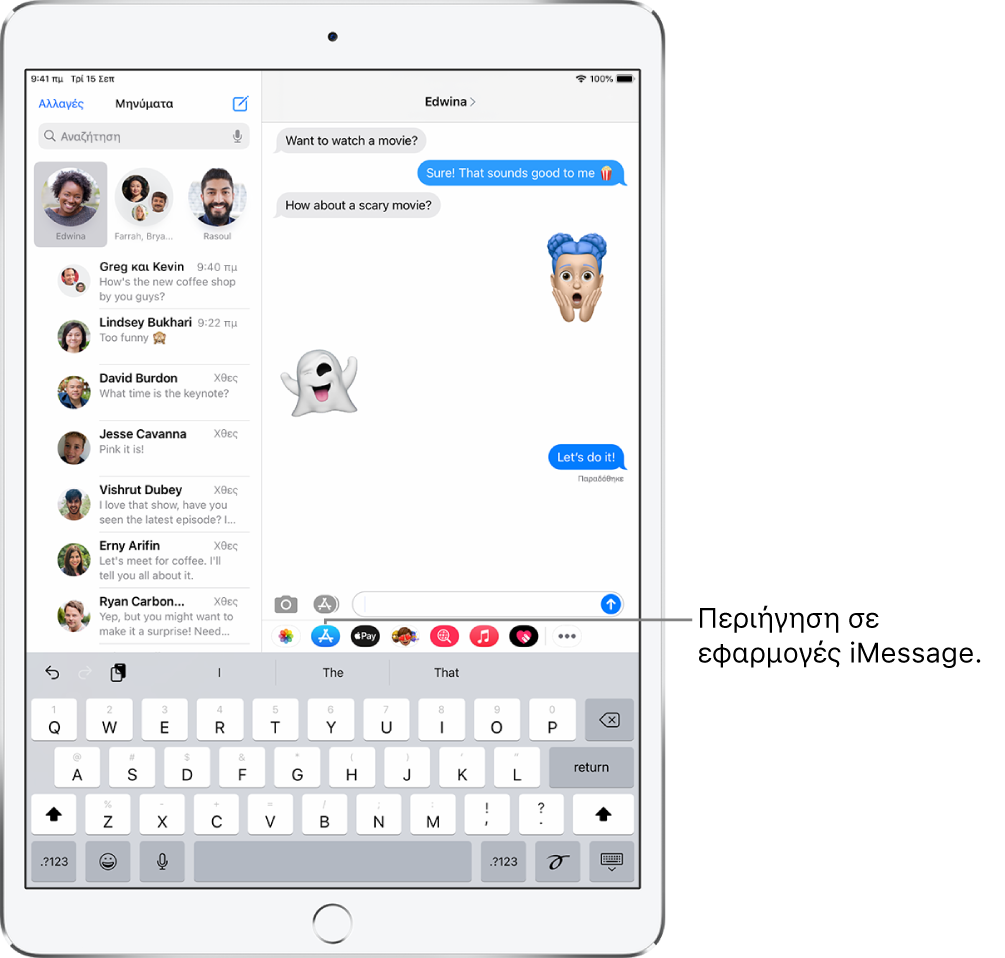
Περιήγηση σε και λήψη εφαρμογών iMessage
Σε μια συζήτηση στα Μηνύματα, αγγίξτε το
 για άνοιγμα του App Store iMessages.
για άνοιγμα του App Store iMessages.Αγγίξτε μια εφαρμογή για να δείτε περισσότερες λεπτομέρειες και κριτικές, και μετά αγγίξτε την τιμή για αγορά μιας εφαρμογής ή αγγίξτε «Λήψη» για να πραγματοποιήσετε λήψη μιας δωρεάν εφαρμογής.
Όλες οι αγορές πραγματοποιούνται με τη μέθοδο πληρωμής που σχετίζεται με το Apple ID σας.
Χρήση εφαρμογής iMessage
Σε μια συζήτηση, αγγίξτε μια εφαρμογή iMessage στο συρτάρι εφαρμογών.
Αγγίξτε ένα στοιχείο στην εφαρμογή iMessage για να το προσθέσετε σε φούσκα μηνύματος.
Αν θέλετε, προσθέστε ένα σχόλιο και μετά αγγίξτε το
 για αποστολή του μηνύματός σας ή το
για αποστολή του μηνύματός σας ή το  για ακύρωση.
για ακύρωση.
Διακόσμηση με αυτοκόλλητα
Αν έχετε πραγματοποιήσει λήψη μιας εφαρμογής αυτοκόλλητων από το App Store, μπορείτε να εμπλουτίσετε τις φωτογραφίες και τα βίντεό σας με αυτοκόλλητα στα Μηνύματα.
Σε μια συζήτηση, αγγίξτε μια εφαρμογή αυτοκόλλητων στο συρτάρι εφαρμογών.
Αγγίξτε και κρατήστε πατημένο ένα αυτοκόλλητο και μετά σύρετε το πάνω σε ένα μήνυμα στη συζήτηση. Προτού το αφήσετε, μπορείτε να κάνετε οποιοδήποτε από τα εξής:
Προσαρμογή της γωνίας: Περιστρέψτε ένα δεύτερο δάχτυλο γύρω από το δάχτυλο που μεταφέρει το αυτοκόλλητο.
Προσαρμογή του μεγέθους: Μετακινήστε ένα δεύτερο δάχτυλο κοντά ή μακριά από το δάχτυλο που μεταφέρει το αυτοκόλλητο.
Μπορείτε επίσης να τοποθετήσετε το αυτοκόλλητο πάνω σε ένα άλλο αυτοκόλλητο ή σε μια φωτογραφία.
Για να δείτε κείμενο που καλύπτεται από αυτοκόλλητο, αγγίξτε δύο φορές το αυτοκόλλητο.
Για να δείτε περισσότερες πληροφορίες σχετικά με το αυτοκόλλητο, αγγίξτε παρατεταμένα το αυτοκόλλητο και μετά αγγίξτε «Λεπτομέρειες αυτοκόλλητου». Μπορείτε να κάνετε τα εξής:
Να δείτε ποιος έστειλε το αυτοκόλλητο.
Να προβάλλετε την εφαρμογή iMessage μέσω της οποίας στάλθηκε το αυτοκόλλητο.
Να διαγράψετε το αυτοκόλλητο: σαρώστε προς τα αριστερά και μετά αγγίξτε «Διαγραφή».
Διαχείριση εφαρμογών iMessage
Αγγίξτε το
 στο συρτάρι εφαρμογών.
στο συρτάρι εφαρμογών.Αγγίξτε «Αλλαγές» και μετά κάντε ένα από τα εξής με τις εφαρμογές iMessage σας:
Αναδιάταξη εφαρμογών: Σύρετε το
 .
.Προσθήκη εφαρμογής στα αγαπημένα σας: Αγγίξτε το
 .
.Αφαίρεση εφαρμογής από τα αγαπημένα σας: Αγγίξτε
 .
.Απόκρυψη εφαρμογής: Απενεργοποιήστε την εφαρμογή.
Διαγραφή εφαρμογής: Σαρώστε προς τα αριστερά στην εφαρμογή και μετά αγγίξτε «Διαγραφή».